Hiện nay, các phần mềm chỉnh sửa ảnh phát triển rầm rộ không chỉ trên máy tính mà các ứng dụng chỉnh sửa ảnh cũng phong phú để người dùng chọn lựa. Tuy nhiên, nếu như muốn tìm đến phần mềm chỉnh sửa ảnh đơn giản, không cần phải cài đặt quá nhiều mà có sẵn ngay trên máy tính, sẽ có nhiều người chọn lựa công cụ Microsoft Paint để sử dụng
Được tích hợp sẵn trong các phiên bản Windows, công cụ Paint là cái tên quen thuộc mà bất cứ ai cũng đều biết. Không sở hữu nhiều tính năng chỉnh sửa ảnh nghệ thuật như những phần mềm khác, nhưng Paint hoàn toàn có thể hỗ trợ bạn với những thao tác đơn giản như thay đổi kích thước, chèn chữ, thêm chú thích, thêm màu,... Trong bài viết này, chúng tôi sẽ hướng dẫn bạn chỉnh sửa ảnh trên Paint với những phím tắt hữu ích sau.
1. Tổ hợp phím tắt Ctrl trên Paint:
- Ctrl + A: Chọn toàn bộ vùng hình ảnh.
- Ctrl + C: Sao chép vùng đã chọn
- Ctrl + X: Cắt vùng đã chọn
- Ctrl + V: Dán vùng đã chọn
- Ctrl + Z: Quay trở lại thao tác trước đó
- Ctrl + Y: Hoàn tác lại thao tác Ctrl + Z
- Ctrl + E: Xem chi tiết hình ảnh
- Ctrl + G: Hiện lưới để thuận tiện chỉnh sửa hình ảnh.
- Ctrl + P: Thiết lập in ảnh.
- Ctrl + R: Ẩn/hiện thanh thước kẻ.
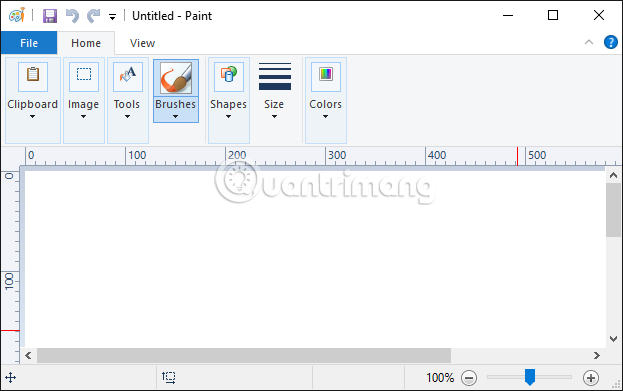
- Ctrl + W: Mở hộp thoại Resize và Skew.
- Ctrl + N: Tạo ảnh mới.
- Ctrl + O: Mở ảnh có sẵn trên máy tính.
- Ctrl + S: Lưu ảnh chỉnh sửa.
- Ctrl + Page Up: Thu nhỏ.
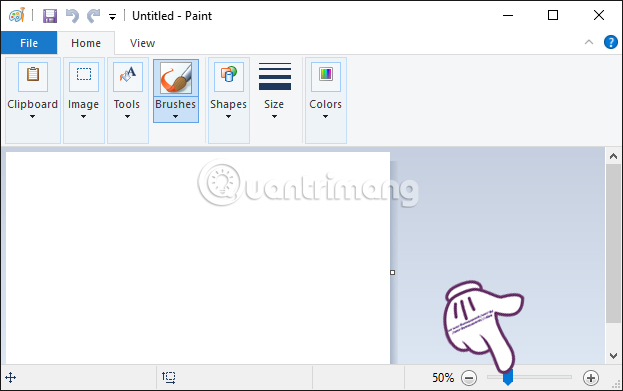
- Ctrl + Page Down: Phóng to.
- Ctrl + B: Bôi đen chữ đã chọn.
- Ctrl + I: In nghiêng chữ đã chọn.
- Ctrl + U: Gạch chân chữ đã chọn.
- Ctrl + Num Pad +:Tăng kích thước vùng chọn.
- Ctrl + Num Pad –: Giảm kích thước vùng chọn.
2. Tổ hợp phím tắt Alt trên Paint:
- Alt + F: Mở Menu tùy chỉnh.
- Alt + H: Hiển thị phím tắt/Chuyển tab Home.
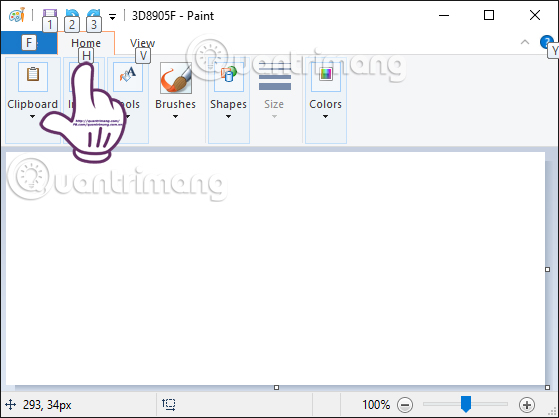
- Alt + V: Chuyển sang tab View.
- Alt + F: Đóng cửa sổ.
- Alt + Esc: Thu nhỏ nhanh ứng dung MS Paint.
- Alt + Spacebar: Truy cập nhanh chuột phải trên Title Bar.
3. Phím chức năng trên Paint:
- F1: Mở giúp đỡ trên Paint.
- F11: Xem ảnh ở chế độ toàn màn hình.
- F12: Lưu ảnh thành file mới.
- F10: Hiển thị các chữ cái khi kết hợp với Alt.
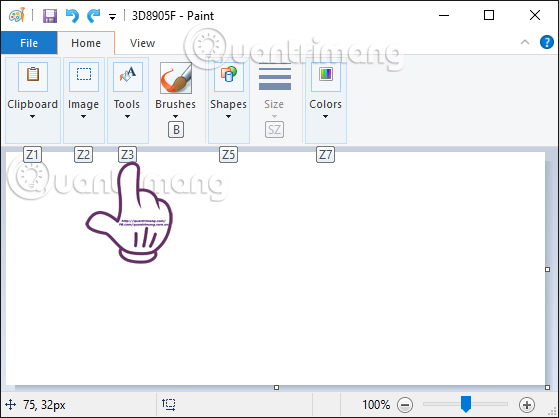
4. Phím tắt điều hướng trên Paint:
- Phím mũi tên trái: Di chuyển qua trái vùng hoặc hình ảnh được chọn một điểm ảnh.
- Phím mũi tên phải: Di chuyển qua phải vùng hoặc hình ảnh được chọn một điểm ảnh.
- Phím mũi tên lên: Di chuyển lên vùng hoặc hình ảnh được chọn một điểm ảnh.
- Phím mũi tên xuống: Di chuyển xuống vùng hoặc hình ảnh được chọn một điểm ảnh.
5. Các phím tắt khác sử dụng trên Paint:
- Esc: Bỏ vùng chọn.
- Delete: Xóa vùng chọn.
- Print Screen: Chụp ảnh màn hình.
Trên đây là bài tổng hợp các phím tắt sử dụng trên Paint. Với những phím tắt này, chúng ta có thể thực hiện nhanh hơn khi chỉnh sửa ảnh trên Paint so với các cách làm thủ công như trước. Bên cạnh đó, bạn cũng sẽ biết thêm nhiều thao tác hữu ích khác khi làm việc với công cụ Paint.
Tham khảo thêm các bài sau đây:
- Cách chỉnh sửa ảnh GIF bằng công cụ EZGIF trực tuyến
- 5 thủ thuật chỉnh sửa ảnh cơ bản trên Adobe Photoshop Express
- Làm ảnh sắc nét theo 2 cách bằng Photoshop
Hy vọng bài viết trên hữu ích với bạn!
 Công nghệ
Công nghệ  Windows
Windows  iPhone
iPhone  Android
Android  Học CNTT
Học CNTT  Download
Download  Tiện ích
Tiện ích  Khoa học
Khoa học  Game
Game  Làng CN
Làng CN  Ứng dụng
Ứng dụng 











 Linux
Linux  Đồng hồ thông minh
Đồng hồ thông minh  Chụp ảnh - Quay phim
Chụp ảnh - Quay phim  macOS
macOS  Phần cứng
Phần cứng  Thủ thuật SEO
Thủ thuật SEO  Kiến thức cơ bản
Kiến thức cơ bản  Dịch vụ ngân hàng
Dịch vụ ngân hàng  Lập trình
Lập trình  Dịch vụ nhà mạng
Dịch vụ nhà mạng  Dịch vụ công trực tuyến
Dịch vụ công trực tuyến  Nhà thông minh
Nhà thông minh  Quiz công nghệ
Quiz công nghệ  Microsoft Word 2016
Microsoft Word 2016  Microsoft Word 2013
Microsoft Word 2013  Microsoft Word 2007
Microsoft Word 2007  Microsoft Excel 2019
Microsoft Excel 2019  Microsoft Excel 2016
Microsoft Excel 2016  Microsoft PowerPoint 2019
Microsoft PowerPoint 2019  Google Sheets - Trang tính
Google Sheets - Trang tính  Code mẫu
Code mẫu  Photoshop CS6
Photoshop CS6  Photoshop CS5
Photoshop CS5  Lập trình Scratch
Lập trình Scratch  Bootstrap
Bootstrap  Ứng dụng văn phòng
Ứng dụng văn phòng  Tải game
Tải game  Tiện ích hệ thống
Tiện ích hệ thống  Ảnh, đồ họa
Ảnh, đồ họa  Internet
Internet  Bảo mật, Antivirus
Bảo mật, Antivirus  Họp, học trực tuyến
Họp, học trực tuyến  Video, phim, nhạc
Video, phim, nhạc  Giao tiếp, liên lạc, hẹn hò
Giao tiếp, liên lạc, hẹn hò  Hỗ trợ học tập
Hỗ trợ học tập  Máy ảo
Máy ảo  Điện máy
Điện máy  Tủ lạnh
Tủ lạnh  Tivi
Tivi  Điều hòa
Điều hòa  Máy giặt
Máy giặt  Quạt các loại
Quạt các loại  Cuộc sống
Cuộc sống  Kỹ năng
Kỹ năng  Món ngon mỗi ngày
Món ngon mỗi ngày  Làm đẹp
Làm đẹp  Nuôi dạy con
Nuôi dạy con  Chăm sóc Nhà cửa
Chăm sóc Nhà cửa  Du lịch
Du lịch  Halloween
Halloween  Mẹo vặt
Mẹo vặt  Giáng sinh - Noel
Giáng sinh - Noel  Quà tặng
Quà tặng  Giải trí
Giải trí  Là gì?
Là gì?  Nhà đẹp
Nhà đẹp  TOP
TOP  Ô tô, Xe máy
Ô tô, Xe máy  Giấy phép lái xe
Giấy phép lái xe  Tấn công mạng
Tấn công mạng  Chuyện công nghệ
Chuyện công nghệ  Công nghệ mới
Công nghệ mới  Trí tuệ nhân tạo (AI)
Trí tuệ nhân tạo (AI)  Anh tài công nghệ
Anh tài công nghệ  Bình luận công nghệ
Bình luận công nghệ